Maison >Tutoriel système >Série Windows >Comment définir la barre de recherche de Windows 10 pour qu'elle soit transparente
Comment définir la barre de recherche de Windows 10 pour qu'elle soit transparente
- WBOYWBOYWBOYWBOYWBOYWBOYWBOYWBOYWBOYWBOYWBOYWBOYWBavant
- 2024-01-09 21:46:041479parcourir
Certains utilisateurs voient que le champ de recherche Win10 est transparent et veulent l'avoir, mais ils ne savent pas comment le configurer. Il existe maintenant une méthode très simple. Il suffit de télécharger le logiciel depuis la boutique Win10. un aperçu des paramètres du champ de recherche Win10. Une approche transparente.
Champ de recherche Win10 transparent :
1. Cliquez avec le bouton droit sur la barre des tâches et sélectionnez Rechercher pour transformer le champ de recherche en icône de recherche.
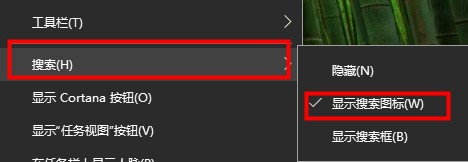
2. Ouvrez l'App Store.
3. Recherchez le logiciel TranslucentTB. (Vous pouvez choisir de télécharger la version chinoise)
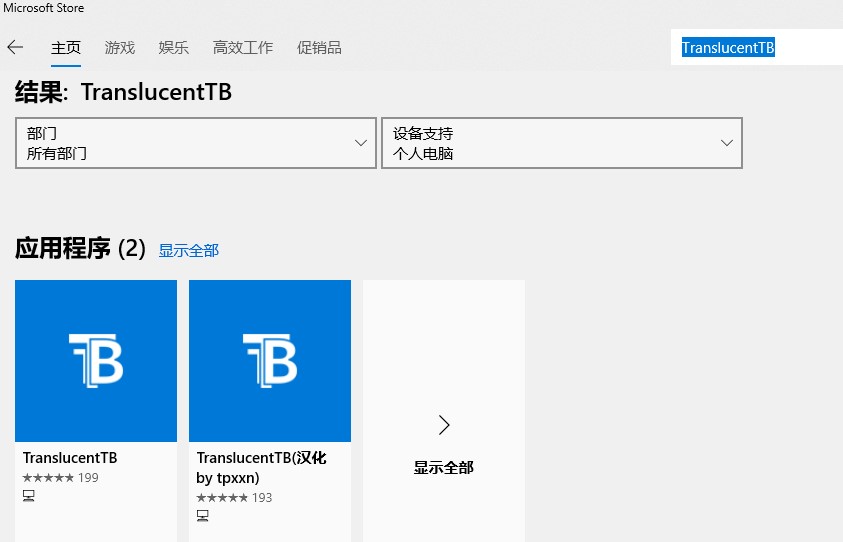
4. Après le téléchargement et l'installation.
5. Ouvrez TranslucentTB, visible dans la barre des tâches en bas à droite.
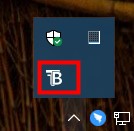
6. Réglez-le sur entièrement transparent.

Ce qui précède est le contenu détaillé de. pour plus d'informations, suivez d'autres articles connexes sur le site Web de PHP en chinois!
Articles Liés
Voir plus- input type='search' implémente le champ de recherche
- Explication détaillée de la façon d'implémenter une fonction d'invite automatique de champ de recherche simple en PHP
- Comment créer une fonction d'invite de champ de recherche intelligente avec Ajax
- Que faire s'il n'y a pas de champ de recherche dans la barre des tâches du système Win10
- Comment désactiver les mises à jour automatiques dans le système Win10

